Нестабильно работает Wi-Fi. Почему обрывается интернет через Wi-Fi роутер?

Маршрутиза́тор (проф. жарг. ру́тер, ра́утер (от англ. router /ˈɹu:tə(ɹ)/ или /ˈɹaʊtəɹ/, /ˈɹaʊtɚ/) или ро́утер (транслитерация английского слова)) — специализированное устройство, которое пересылает пакеты между различными сегментами сети на основе правил и таблиц маршрутизации.
Маршрутизатор может связывать разнородные сети различных архитектур. Для принятия решений о пересылке пакетов используется информация о топологии сети и определённые правила, заданные администратором. Маршрутизаторы работают на «сетевом» (третьем) уровне сетевой модели OSI, в отличие от коммутаторов (свитчей)L2 уровня OSI и концентраторов (хабов), которые работают соответственно на втором и первом уровнях модели OSI.
Не обязательно, это должно быть специальное сетевое устройство. Например, можно обычный телефон настроить для раздачи Интернета по WiFi — по сути, это частный случай маршрутизатора.
Wi-Fi сеть работает нестабильно? Периодически обрывается подключение к Wi-Fi сети? Пропадает подключение к интернету? Данная проблема хуже чем просто отключенный Интернет - ничего не понятно, вроде все работает, но сайты не загружается, пропадает сигнал, отключаются устройства, мистика. Мы подскажем где искать решение в ситуации когда совем ничего не понятно.
В чем проявляется нестабильная работа подключения по Wi-Fi?
- Периодические отключения устройств от Wi-Fi сети. Либо просто обрывается интернет на некоторое время (без доступа к интернету), и снова все начинает работать. Очень популярная проблема, которая доставляет много неудобств. Например, ноутбук подключен к Wi-Fi сети, и интернет работает. Но периодически возле иконки подключения появляется желтый восклицательный знак, и интернет пропадает. Сбивается загрузка файлов и т. д. И как правило, через некоторое время подключение восстанавливается.
- Устройства не подключаются к Wi-Fi сети с первого раза, либо не видят Wi-Fi сеть.
- Wi-Fi сеть полностью пропадает, и появляется.
- Очень низкая скорость интернета по беспроводной сети (по кабелю все хорошо).
- Когда подключение к Wi-Fi работает только вблизи от роутера.
- Постоянно меняется уровень сигнала беспроводной сети.
Если у вас что-то похожее, и подключение к интернету как бы есть, но пользоваться им не всегда получается (пользоваться без каких-либо проблем), то сейчас мы постараемся все исправить.
Это конечно же не весь список проблем, которые связаны с нестабильной работой беспроводных сетей, их может быть намного больше.
Очень часто, Wi-Fi некоторое время работает отлично, а потом начинаются проблемы, которые снова проходят.
Так же, можно заметить появление проблеем например по вечерам, или в другое время суток.
Смена канала беспроводной сети при нестабильной работе Wi-Fi
Это первый, и самый главный совет, который обязательно нужно попробовать.
Мы знаем, что каждая Wi-Fi сеть работает на каком-то канале.
Если этих сетей много, то они начинают мешать одна одной, и появляются помехи, а в итоге нестабильная работает Wi-Fi.
Ну и разные непонятные проблемы, о которых я писал выше, и с которыми вы уже скорее всего столкнулись.
Нужно сменить канал Wi-Fi сети в настройках роутера.
Можете попробовать задать какой-то статический канал (если у вас стоит Auto), или наоборот, поставить Auto, если был выбран статический канал. В статье по ссылке выше, я писал о поиске самого свободного канала с помощью программы inSSIDer. Можете воспользоваться.
Нужно просто зайти в настройки роутера, перейти на вкладку где настраивается беспроводная сеть, и в пункте Канал (Channel) сменить канал. Вот так это выглядит на роутерах компании Tp-Link:
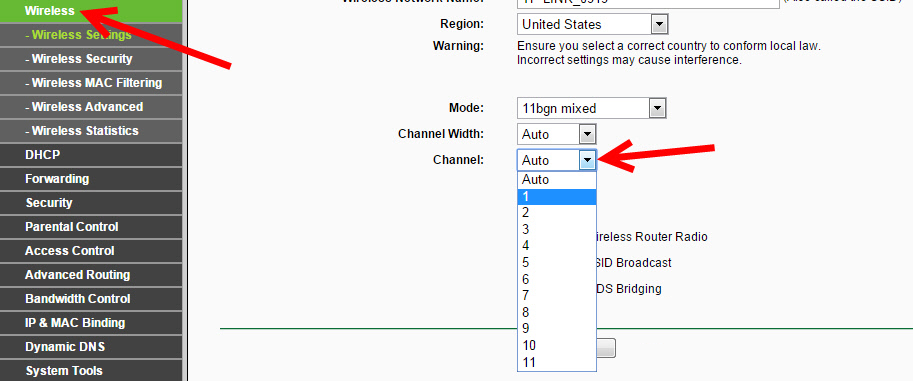
Или на роутерах Asus:
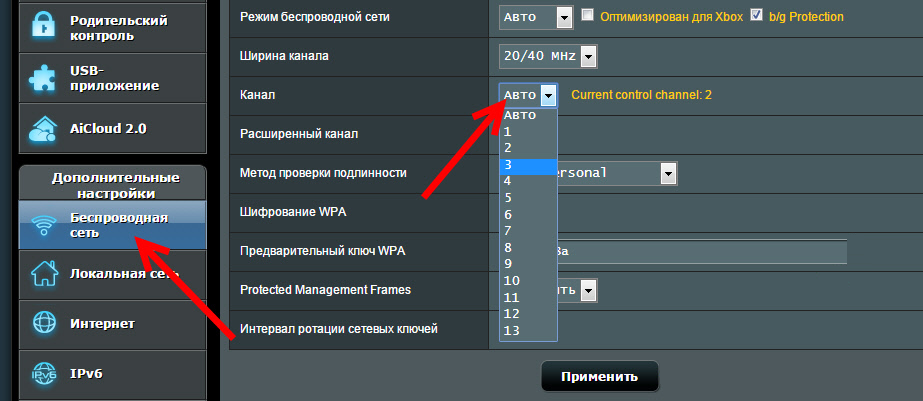
После каждой смены канала, не забывайте сохранять настройки, и перезагружать роутер. Обязательно попробуйте несколько вариантов. Должно помочь.
Что еще касается помех, то их могут создавать бытовые приборы, не ставьте роутер рядом с микроволновками, радиотелефонами и т. д.
Обривается интернет через Wi-Fi: прошивка роутера, и другие советы
Практически всегда, такие неполадки в работе беспроводной сети возникают из-за роутера. Не редко, это связано с прошивкой.
Поэтому, настоятельно рекомендую обновить прошивку вашего роутера. У нас на сайте есть инструкции для всех популярных производителей.
Так же не исключено, что беспроводная сеть может работать нестабильно из-за каких-то технических проблем с роутером.
Что-то с самой платой, или адаптером питания, - кстати, именно адаптеры питания очень часто являются причиной таких проблем
.Роутер просто не получает нужного питания и появляются обрывы соединения и т. п.
Ну и сильные перепады в электросети могут влиять на работу роутера.
Если интернет обрывается после того, как вы создаете какую-то нагрузку на роутер (онлайн видео, игры, торренты, подключение новых устройств и т. д.), то этот быват как правило из-за недорогого (не мощного) роутера.
Нужно исключить проблемы на стороне интернет-провайдера. Вполне может быть, что это на его тороне происходит обрыв соединения, и роутер здесь не при чем. Проверить очень просто, достаточно подключить интернет напрямую к компьютеру и проверить его работу.
У многих соединение обрывается в тех комнатах, где очень плохой сигнал Wi-Fi сети. Когда на устройстве остается например только одно деление сигнала сети.

В такой ситуации, нужно увеличить радиус действия вашей Wi-Fi сети или установить репитер. После этого, проблемы с обрывом интернета должны исчезнуть.
А если у вас дома устройства находят очень много доступных сетей, которые работают на частоте 2.4 GHz (как скорее всего и ваша сеть), и смена канал, и даже смена роутера не дает результата, и Wi-Fi сеть работает очень нестабильно, то решить эту проблему можно покупкой роутера, который поддерживает работу на частоте 5 GHz.
Эта частота практически свободна, я просто знаю случай, когда в доме было много беспроводных сетей, и Wi-Fi просто невозможно было пользоваться, пока не перешли на частоту 5 GHz.
Если интернет пропадает только на одном ноутбуке
Ну и конечно же не редкость, когда все устройства подключаются и работают с беспроводной сетью без каких-либо проблем и обрывов соединения, а одно устройство все время отключается, теряет соединение и т. д.
Не сложно догадаться, что чаще всего это устройство называется ноутбук и работает на Windows.
В таких случаях, обязательно нужно обновлять драйвер беспроводного адаптера.
Не исключено, что проблема может быть в железе и появляется она очень часто после разборки ноутбука (чистки от пыли).
Почему так? При сборке не редко страдает антенна, которая встроена в ноутбуке - в результате и проблемы в работе с Wi-Fi сетями.
Очень часто, после этого интернет работает только возле самого роутера.
Поезно: изменяем свойства Wi-Fi сети
Откройте "Центр управления сетями и общим доступом" и нажмите на свою Wi-Fi сеть.
В новом окне нажимаем на кнопку "Свойства беспроводной сети" и ставим галочку возле "Подключаться, даже если сеть не ведет вещание своего имени (SSID)".
Нажимаем Ok.
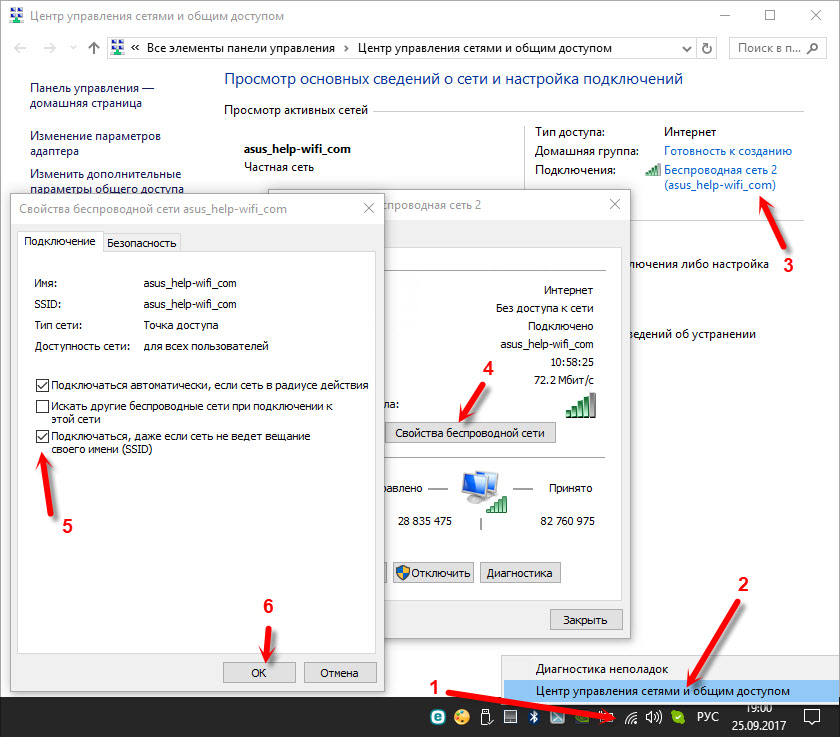
Если не поможет, и Wi-Fi будет по прежнему отваливаться, то в этом же окне, на вкладке "Безопасность" можно нажать на кнопку "Дополнительные параметры" и поставить галочку возле "Включить для этой сети режим совместимости с Федеральным стандартом обработки информации (FIPS)".
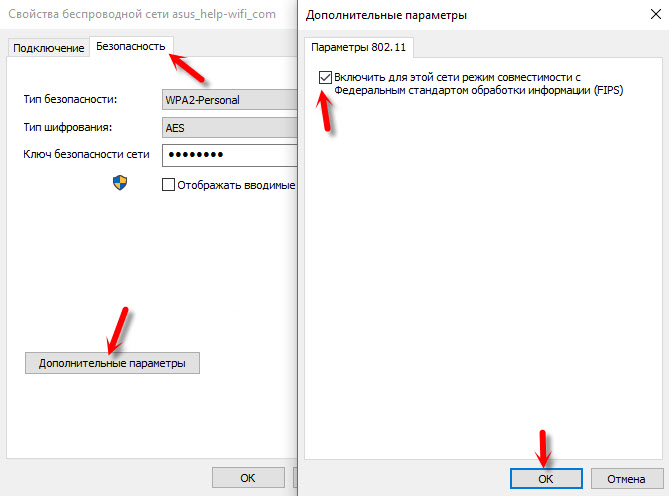
Можно перезагрузить компьютер.
Вот такие полезные и простые советы, а если у вас есть дополнительная информация по этой теме, личный опыт, то пишите в комментариях, там же можете задавать вопросы, обязательно отвечу!
Via help-wifi.com & Wiki
Created/Updated: 23.01.2022
 |
|